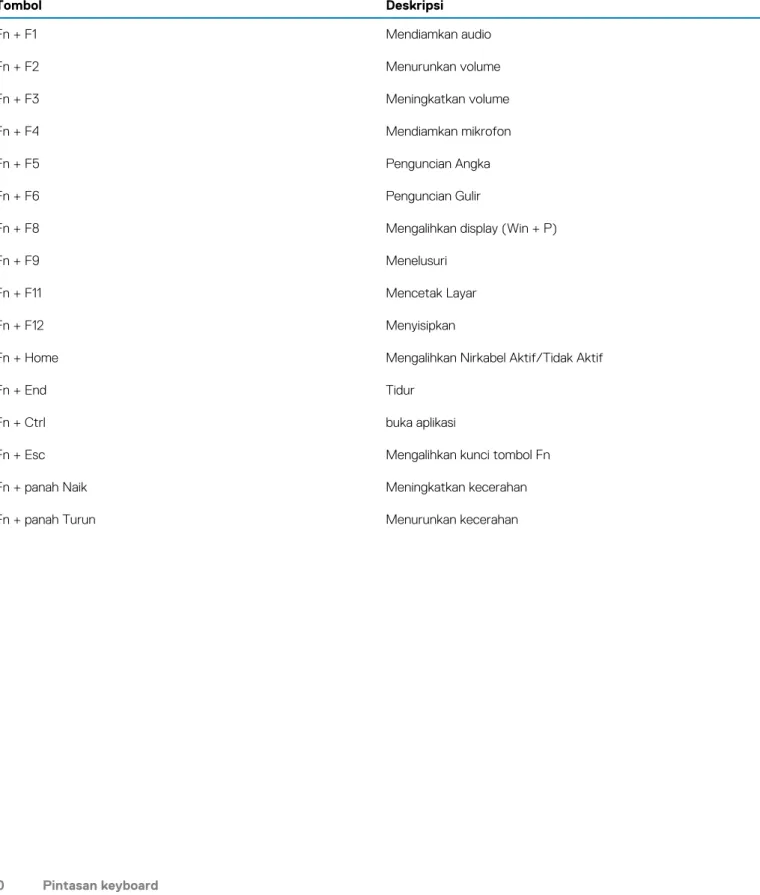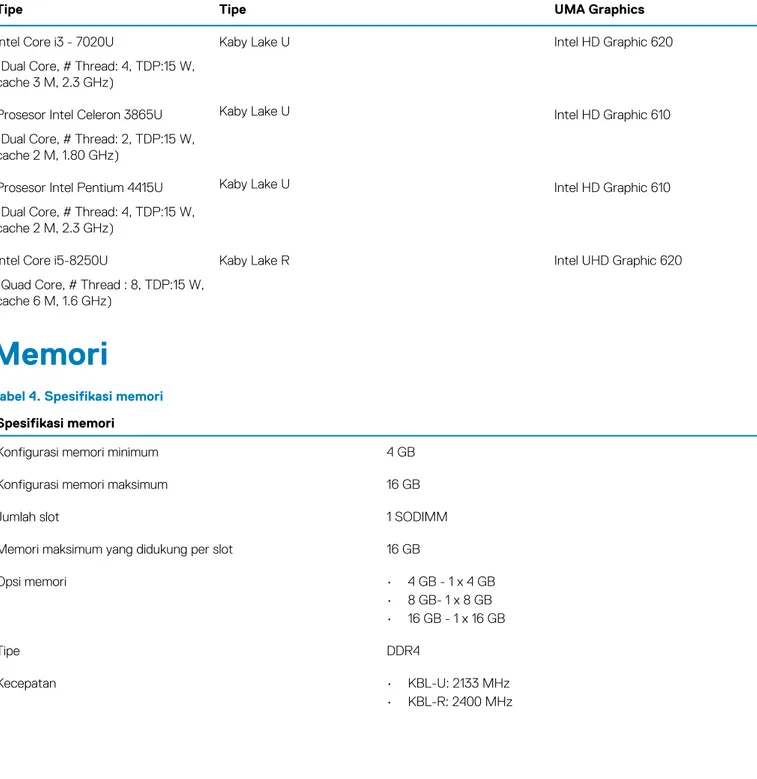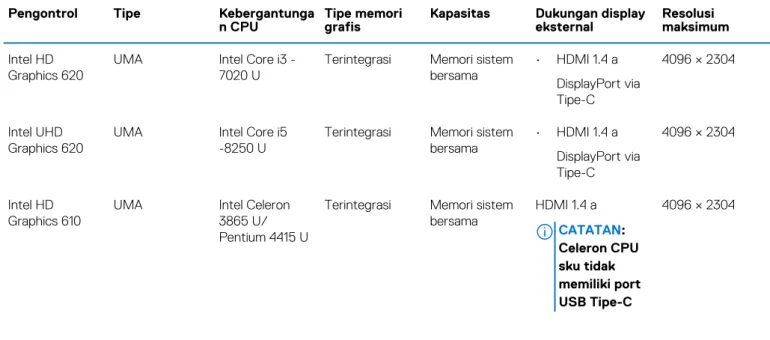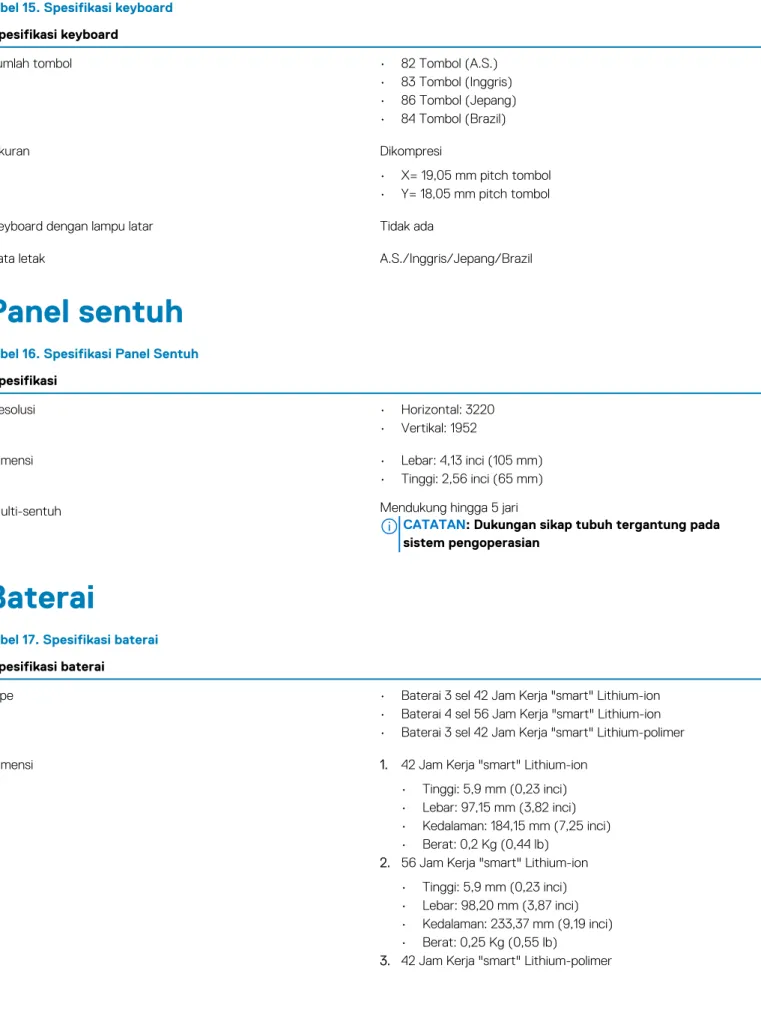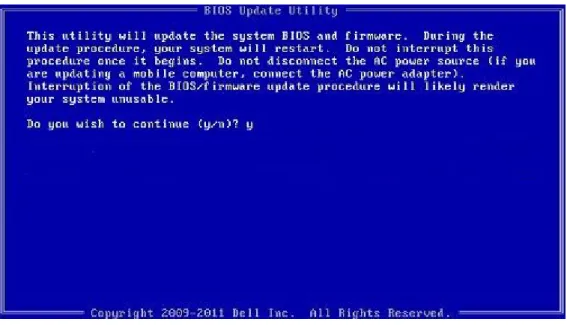Dell Latitude 3300
Panduan Pengaturan dan Spesifikasi
Model Resmi: P95G Tipe Resmi: P95G001
Catatan, perhatian, dan peringatan
CATATAN: Sebuah CATATAN menandakan informasi penting yang membantu Anda untuk menggunakan yang terbaik dari produk Anda.
PERHATIAN: PERHATIAN menunjukkan kemungkinan terjadinya kerusakan pada perangkat keras atau hilangnya data, dan memberi tahu Anda mengenai cara menghindari masalah tersebut.
PERINGATAN: PERINGATAN menunjukkan potensi kerusakan harta benda, cedera pribadi, atau kematian
© 2020 Dell Inc. atau anak-anak perusahaannya. Seluruh hak cipta dilindungi oleh undang-undang. Dell, EMC, dan merek dagang lainnya adalah merek dagang dari Dell Inc. atau anak-anak perusahaannya. Merek dagang lain dapat merupakan merek dagang dari pemiliknya masing-masing.
1 Siapkan komputer Anda...5
2 Ikhtisar Sasis... 7
Tampilan depan... 7
Tampilan kiri...8
Tampilan kanan... 8
Tampilan bagian dasar...9
3 Pintasan keyboard... 10
4 Spesifikasi Teknis...11
Prosesor... 11
Memori... 11
Penyimpanan...12
Konektor board sistem...12
Pembaca kartu media... 12
Audio... 12
Grafis terintegrasi...13
Kamera...13
Komunikasi... 13
Wireless (Nirkabel)... 13
Port dan konektor... 14
Display...14
Keyboard... 15
Panel sentuh... 15
Baterai...15
Adaptor daya...16
Dimensi dan berat...17
Lingkungan komputer... 17
Security (Keamanan)... 17
Perangkat Lunak Keamanan... 18
5 System setup (Pengaturan sistem)... 19
Menu Boot... 19
Tombol navigasi... 19
Opsi pengaturan sistem... 20
Opsi umum...20
Konfigurasi sistem... 21
Opsi layar video... 23
Security (Keamanan)... 23
Boot Aman...25
Opsi Ekstensi Pelindung Perangkat Lunak Intel...25
Performance (Kinerja)...26
Pengelolaan daya... 26
Daftar Isi
Post behavior (Perilaku Post)... 28
Dukungan virtualisasi...29
Opsi nirkabel... 29
Maintenance (Pemeliharaan)... 29
Log sistem... 30
SupportAssist System Resolution (Resolusi Sistem Support Assist)... 30
Urutan Boot...30
Memperbarui BIOS pada Windows... 31
Memperbarui BIOS sistem Anda menggunakan USB flash drive... 31
Memperbarui BIOS Dell di lingkungan Linux dan Ubuntu... 32
Kata sandi sistem dan pengaturan... 32
Menetapkan kata sandi pengaturan sistem...32
Menghapus atau mengubah kata sandi pengaturan sistem yang ada... 33
6 Perangkat Lunak dan Penemuan Kesalahan...34
Sistem operasi...34
Membuat drive pemulihan USB untuk Windows... 34
Mengunduh driver Windows... 34
7 Mendapatkan bantuan...36
Menghubungi Dell...36
Menghubungi Dell...36
Siapkan komputer Anda
1. Sambungkan adaptor daya dan tekan tombol daya.2. Tuntaskan penataan sistem Windows.
3. Ikuti instruksi pada layar untuk menyelesaikan penataan. Saat melakukan pengaturan, Dell merekomendasikan Anda untuk: • Menyambungkan ke jaringan untuk pembaruan Windows.
CATATAN: Jika Anda menyambungkan ke jaringan nirkabel aman, masukkan kata sandi untuk akses jaringan nirkabel saat diminta.
• Masuk atau buat akun jika internet tersambung, atau buat akun offline jika tidak tersambung. • Pada layar Support and Protection (Dukungan dan Proteksi), masukkan detail kontak Anda. 4. Cari dan gunakan aplikasi Dell dari menu Start Windows—Direkomendasikan
Tabel 1. Mencari lokasi aplikasi Dell
Aplikasi Dell Detail
Registrasi Produk Dell
Daftarkan komputer Anda dengan Dell. Bantuan & Dukungan Dell
Akses bantuan dan dukungan untuk komputer Anda. SupportAssist
Secara proaktif, periksa kesehatan perangkat keras dan perangkat lunak komputer Anda.
CATATAN: Perbarui atau tingkatkan versi garansi Anda dengan mengklik tanggal kedaluwarsa garansi di SupportAssist.
1
Aplikasi Dell Detail
Pembaruan Dell
Perbarui komputer Anda dengan perbaikan dan driver perangkat penting saat tersedia.
Pengiriman Digital Dell
Unduh aplikasi perangkat lunak termasuk yang dibeli namun belum terpasang di komputer Anda.
5. Buat drive pemulihan untuk Windows
CATATAN: Disarankan untuk membuat drive pemulihan guna memecahkan dan memperbaiki masalah yang mungkin terjadi dengan Windows.
6. Untuk informasi lebih lanjut, lihat Buat drive pemulihan USB untuk Windows.
Ikhtisar Sasis
Tampilan depan
1. Kamera 2. Lampu status kamera
3. Mikrofon 4. Panel LCD
2
Tampilan kiri
1. Konektor daya 2. Port USB Tipe-C
3. Port jaringan 4. Port HDMI
5. Port USB 3.0
Tampilan kanan
1. Port audio 2. Lampu status baterai
3. Port microSD 4. Port USB 3.0
5. Slot kunci berbentuk Wedge
Tampilan bagian dasar
1. Ventilasi kipas sistem 2. Ventilasi unit pendingin
3. Ventilasi SSD 4. Tag servis
5. Speaker
Pintasan keyboard
CATATAN: Karakter keyboard mungkin berbeda tergantung pada konfigurasi bahasa keyboard. Tombol yang digunakan untuk pintasan tetap sama di semua konfigurasi bahasa.Tabel 2. Daftar pintasan keyboard
Tombol Deskripsi Fn + F1 Mendiamkan audio Fn + F2 Menurunkan volume Fn + F3 Meningkatkan volume Fn + F4 Mendiamkan mikrofon Fn + F5 Penguncian Angka Fn + F6 Penguncian Gulir
Fn + F8 Mengalihkan display (Win + P)
Fn + F9 Menelusuri
Fn + F11 Mencetak Layar
Fn + F12 Menyisipkan
Fn + Home Mengalihkan Nirkabel Aktif/Tidak Aktif
Fn + End Tidur
Fn + Ctrl buka aplikasi
Fn + Esc Mengalihkan kunci tombol Fn
Fn + panah Naik Meningkatkan kecerahan
Fn + panah Turun Menurunkan kecerahan
3
Spesifikasi Teknis
Prosesor
CATATAN: Jumlah prosesor bukanlah ukuran kinerja. Ketersediaan prosesor bisa berubah dan mungkin berbeda-beda di setiap negara.
Tabel 3. Spesifikasi prosesor
Tipe Tipe UMA Graphics
Intel Core i3 - 7020U
(Dual Core, # Thread: 4, TDP:15 W, cache 3 M, 2.3 GHz)
Kaby Lake U Intel HD Graphic 620
Prosesor Intel Celeron 3865U (Dual Core, # Thread: 2, TDP:15 W, cache 2 M, 1.80 GHz)
Kaby Lake U Intel HD Graphic 610
Prosesor Intel Pentium 4415U (Dual Core, # Thread: 4, TDP:15 W, cache 2 M, 2.3 GHz)
Kaby Lake U Intel HD Graphic 610
Intel Core i5-8250U
(Quad Core, # Thread : 8, TDP:15 W, cache 6 M, 1.6 GHz)
Kaby Lake R Intel UHD Graphic 620
Memori
Tabel 4. Spesifikasi memori
Spesifikasi memori
Konfigurasi memori minimum 4 GB
Konfigurasi memori maksimum 16 GB
Jumlah slot 1 SODIMM
Memori maksimum yang didukung per slot 16 GB
Opsi memori • 4 GB - 1 x 4 GB • 8 GB- 1 x 8 GB • 16 GB - 1 x 16 GB Tipe DDR4 Kecepatan • KBL-U: 2133 MHz • KBL-R: 2400 MHz
4
Spesifikasi Teknis 11Penyimpanan
Tabel 5. Spesifikasi penyimpanan
Tipe Faktor pembentuk Antarmuka Kapasitas
SSD M.2 2230 PCIe 128 GB/256 GB
M.2 eMMC 2242 SATA 64 GB
Konektor board sistem
Tabel 6. Konektor board sistem
Konektor board sistem
Konektor M.2 Dua
• Slot 1: Kunci-M 2230/2242 untuk Penyimpanan • Slot 2: Kunci-A 2230 untuk kartu WLAN
Pembaca kartu media
Tabel 7. Spesifikasi pembaca kartu-media
Pembaca kartu media
Tipe Slot kartu microSD
Kartu yang didukung • SD
• SDHC • SDXC
Audio
Tabel 8. Berikut ini adalah spesifikasi audio
Spesifikasi audio
Pengontrol Realtek ALC3246
Tipe Audio high-definition empat kanal
Speaker Dua (Speaker direksional)
Antarmuka • Audio jack universal
• Speaker berkualitas tinggi • Mikrofon tunggal
• Headset stereo/mikrofon combo
Amplifier speaker internal 2 W (RMS) per kanal
Grafis terintegrasi
Tabel 9. Spesifikasi Grafis terintegrasi
Pengontrol Tipe Kebergantunga
n CPU Tipe memorigrafis Kapasitas Dukungan displayeksternal Resolusimaksimum Intel HD
Graphics 620
UMA Intel Core i3 -7020 U
Terintegrasi Memori sistem bersama • HDMI 1.4 a DisplayPort via Tipe-C 4096 × 2304 Intel UHD Graphics 620
UMA Intel Core i5
-8250 U
Terintegrasi Memori sistem bersama • HDMI 1.4 a DisplayPort via Tipe-C 4096 × 2304 Intel HD Graphics 610
UMA Intel Celeron
3865 U/ Pentium 4415 U
Terintegrasi Memori sistem bersama HDMI 1.4 a CATATAN: Celeron CPU sku tidak memiliki port USB Tipe-C 4096 × 2304
Kamera
Tabel 10. Spesifikasi kamera
Spesifikasi
Resolusi Kamera:
• Gambar diam: 0,92 megapiksel • Video: 1280 x 720 pada 30 fps
Sudut pandang diagonal • Kamera - 78,6 derajat (FOV optikal) / 83,5 derajat (FOV ME)
Komunikasi
Tabel 11. Spesifikasi komunikasi
Spesifikasi komunikasi
Adaptor jaringan Ethernet Realtek RTL8111HSD 10/100/1000 Mb/s Terintegrasi
(RJ-45 )
Wireless (Nirkabel)
Tabel 12. Spesifikasi nirkabel
Spesifikasi nirkabel
Kartu Wireless Intel Dual Band Wireless-AC 8265 802.11AC 2 x 2 Wi-Fi + BT 4.2 LE M.2
Kartu Wireless Qualcomm® QCA61x4A 802.11ac MU-MIMO Dual Band (2 x 2) Wi-Fi + Bluetooth 4.2 LE M.2
Port dan konektor
Tabel 13. Berikut ini adalah spesifikasi port dan konektor
Spesifikasi port dan konektor
Pembaca kartu memori Pembaca kartu memori microSD 3.0
USB • Dua port USB 3.1 Gen 1 Type-A
• Satu port Tipe-C USB 3.1 Gen 1 (kecuali Celeron sku)
Security (Keamanan) Slot kunci berbentuk Noble Wedge
Audio • Jack audio universal
• Mikrofon tunggal
Video • HDMI 1.4 a
• DisplayPort melalui port Tipe-C
Adaptor jaringan Satu konektor RJ-45
Display
Tabel 14. Berikut ini adalah spesifikasi display
Spesifikasi display
Tipe • Layar sentuh WLED 13,3 inci FHD WVA (1920 x 1080) True-life
(16:9)
• Non-layar sentuh WLED 13,3 inci-HD (1366 x 768) Anti-silau (16:9)
Tinggi (Area aktif): FHD: 165,24 mm
HD: 164,97 mm
Lebar (Area aktif): FHD: 293,76 mm
HD: 293,42 mm
Diagonal FHD: 337,044 mm (13,3 inci)
HD: 336,616 mm (13,3 inci)
Pencahayaan/Kecerahan (khusus) 220 nit
Laju refresh 60 Hz
Sudut tampilan horizontal (min) FHD: +/- 80
HD: +/- 40
Sudut tampilan vertikal (min) FHD: +/- 80
HD: +10/- 40
Keyboard
Tabel 15. Spesifikasi keyboard
Spesifikasi keyboard
Jumlah tombol • 82 Tombol (A.S.)
• 83 Tombol (Inggris) • 86 Tombol (Jepang) • 84 Tombol (Brazil) Ukuran Dikompresi • X= 19,05 mm pitch tombol • Y= 18,05 mm pitch tombol
Keyboard dengan lampu latar Tidak ada
Tata letak A.S./Inggris/Jepang/Brazil
Panel sentuh
Tabel 16. Spesifikasi Panel Sentuh
Spesifikasi
Resolusi • Horizontal: 3220
• Vertikal: 1952
Dimensi • Lebar: 4,13 inci (105 mm)
• Tinggi: 2,56 inci (65 mm)
Multi-sentuh Mendukung hingga 5 jari
CATATAN: Dukungan sikap tubuh tergantung pada sistem pengoperasian
Baterai
Tabel 17. Spesifikasi baterai
Spesifikasi baterai
Tipe • Baterai 3 sel 42 Jam Kerja "smart" Lithium-ion
• Baterai 4 sel 56 Jam Kerja "smart" Lithium-ion • Baterai 3 sel 42 Jam Kerja "smart" Lithium-polimer
Dimensi 1. 42 Jam Kerja "smart" Lithium-ion
• Tinggi: 5,9 mm (0,23 inci) • Lebar: 97,15 mm (3,82 inci) • Kedalaman: 184,15 mm (7,25 inci) • Berat: 0,2 Kg (0,44 lb)
2. 56 Jam Kerja "smart" Lithium-ion • Tinggi: 5,9 mm (0,23 inci) • Lebar: 98,20 mm (3,87 inci) • Kedalaman: 233,37 mm (9,19 inci) • Berat: 0,25 Kg (0,55 lb)
3. 42 Jam Kerja "smart" Lithium-polimer
Spesifikasi baterai
• Tinggi: 5,9 mm (0,23 inci) • Lebar: 97,15 mm (3,82 inci) • Kedalaman: 184,15 mm (7,25 inci) • Berat: 0,195 Kg (0,43 lb)
Tegangan • 42 Jam Kerja - 11,40 V DC
• 56 Jam Kerja - 15,20 V DC
Masa pakai 42 Jam Kerja-Garansi satu tahun untuk 300 siklus pelepasan daya/
pengisian daya
56 Jam Kerja- Garansi tiga tahun opsional untuk 1000 siklus pelepasan daya/pengisian daya
Waktu pengisian daya saat komputer mati (kira-kira) Mode Pengisian Daya Ekspres 0~15 °C : 4 jam 16~45 °C : 2 jam 46~60 °C : 2 jam Mode Standar 0~15 °C : 4 jam 16~60 °C : 3 jam 46~60 °C : 3 jam
Waktu pengoperasian Berbeda-beda bergantung pada kondisi pengoperasian dan dapat berkurang secara signifikan pada kondisi tertentu yang
membutuhkan daya secara intensif Kisaran suhu: Pengoperasian 0 °C hingga 35 °C (32 °F hingga 95 °F)
Pengisian Daya: 0 °C hingga 50 °C (32 °F hingga 122 °F) Pelepasan Daya: 0 °C hingga 70 °C (32 °F hingga 158 °F) Kisaran suhu: Penyimpanan - 20 °C hingga 65 °C (- 4 °F hingga 149 °F)
Baterai sel berbentuk koin CR2032
Adaptor daya
Tabel 18. Spesifikasi adaptor daya
Tabel berikut mencantumkan spesifikasi adaptor daya
Tipe • Tipe Barel 65 W
• Adaptor Tipe-C Upsell
Tegangan Input 100 VAC hingga 240 VAC
Arus input (maksimum) 2,5 A
Frekuensi input 50 Hz hingga 60 Hz
Arus output 3,34 A
Nilai tegangan output 19,5 VDC
Kisaran suhu (Pengoperasian) 0 ºC hingga 40 ºC (32 ºF hingga 104 ºF)
Tabel berikut mencantumkan spesifikasi adaptor daya
Kisaran suhu (Non-Pengoperasian) 40 ºC hingga 70 ºC (-40 ºF hingga 158 ºF)
Dimensi dan berat
Tabel 19. Dimensi dan berat
Dimensi dan berat
Tinggi Tinggi depan - 0,88 inci (22,3 mm)
Tinggi belakang - 0,88 inci (22,3 mm)
Panjang 12,98 inci (329,6 mm)
Lebar 9,07 inci (230,45 mm)
Berat Mulai dari 3,52 lb (1,59 kg)
Lingkungan komputer
CATATAN: Level kontaminan di udara: G1 sebagaimana ditetapkan oleh ISA-S71.04-1985.
Untuk informasi tentang Keamanan Produk Dell, EMC dan Lembar Data Lingkungan, lihat https://www.dell.com/learn/us/en/uscorp1/ product-info-datasheets-safety-emc-environmental.
Tabel 20. Lingkungan komputer
Lingkungan fisik Pengoperasian Penyimpanan
Kisaran suhu 0 °C hingga 35 °C (32 °F hingga 95 °F) - 40 °C hingga 65 °C (- 40 °F hingga 149 °F)
Kelembapan relatif (maksimum) 10 % hingga 90 % (tanpa kondensasi) CATATAN: Suhu titik embun maksimum = 26 °C
0% hingga 95% (tanpa kondensasi) CATATAN: Suhu titik embun maksimum = 33 °C
Getaran (maksimum) 2 Hz hingga 600 Hz pada 0,66 Grms 2 Hz hingga 600 Hz pada 1,33 Grms
Guncangan (maksimum) 160 G† 160 G‡
Ketinggian (maksimum) 3048 m (10.000 ft) 10.668 m (35.000 ft)
* Diukur menggunakan spektrum getaran acak yang mensimulasikan lingkungan pengguna. † Diukur menggunakan pulsa setengah sinus 2 ms ketika hard disk sedang digunakan. ‡ Diukur menggunakan pulsa setengah sinus 2 ms ketika kepala hard disk dalam posisi parkir.
Security (Keamanan)
Tabel 21. Security (Keamanan)
Security (Keamanan)
Firmware TPM Ya
Dukungan Windows Hello Opsional
Penutup kabel Tidak
Security (Keamanan)
Slot pengunci sasis dan dukungan loop Ya
Perangkat Lunak Keamanan
Tabel 22. Perangkat Lunak Keamanan
Perangkat Lunak Keamanan
Dell Endpoint Security Suite Enterprise Opsional
Dell Data Guardian Opsional
Dell Encryption (Enterprise atau Personal) Opsional
Dell Threat Defense Opsional
RSA SecurID Access Opsional
RSA NetWitness Endpoint Opsional
MozyPro atau MozyEnterprise Opsional
Absolute Data & Device Security Opsional
System setup (Pengaturan sistem)
PERHATIAN: Kecuali Anda pengguna komputer yang ahli, jangan ubah pengaturan pada program BIOS Setup. Perubahan tertentu dapat membuat komputer Anda beroperasi secara tidak benar.
CATATAN: Sebelum Anda mengubah program BIOS Setup, Anda dianjurkan untuk mencatat informasi layar program BIOS Setup untuk acuan di lain waktu.
Gunakan program BIOS Setup untuk tujuan berikut:
• Mendapat informasi mengenai perangkat keras yang terpasang di komputer Anda, seperti jumlah RAM dan ukuran hard drive. • Mengubah informasi konfigurasi sistem.
• Menetapkan atau mengubah opsi yang bisa dipilih oleh pengguna seperti kata sandi pengguna, tipe hard drive yang terpasang, dan mengaktifkan atau menonaktifkan perangkat dasar.
Topik:
• Menu Boot
• Tombol navigasi
• Opsi pengaturan sistem
• Urutan Boot
• Memperbarui BIOS pada Windows
• Kata sandi sistem dan pengaturan
Menu Boot
Tekan <F12> saat logo Dell muncul untuk memulai menu booting satu kali dengan daftar perangkat booting yang valid untuk sistem. Opsi Diagnostik dan Pengaturan BIOS juga termasuk dalam menu ini. Perangkat yang terdaftar pada menu booting tergantung pada perangkat yang dapat di-booting dalam sistem. Menu ini berguna saat Anda mencoba untuk menjalankan booting ke perangkat tertentu atau memunculkan diagnostik untuk sistem. Menggunakan menu booting ini tidak akan mengubah urutan booting yang tersimpan pada BIOS. Opsi adalah:
• Boot UEFI:
• Windows Boot Manager • Opsi Lain:
• Pengaturan BIOS • Pembaruan BIOS Flash • Diagnostik
• Ubah Pengaturan Mode Booting
Tombol navigasi
CATATAN: Untuk sebagian besar opsi Pengaturan Sistem, perubahan yang Anda buat disimpan tetapi tidak berlaku sampai Anda memulai ulang sistem.
Tombol
Navigasi
Panah atas Pindah ke kolom sebelumnya. Panah bawah Pindah ke kolom berikutnya.
Enter Memilih nilai di kolom yang dipilih (jika berlaku) atau mengikuti tautan di bidang tersebut. Spacebar Perluas atau perkecil daftar turun ke bawah, jika ada.
5
Tombol
Navigasi
Tab Pindah ke area fokus berikutnya.
Esc Pindah ke halaman sebelumnya sampai Anda melihat layar utama. Menekan Esc di layar utama menampilkan pesan yang meminta Anda untuk menyimpan perubahan yang belum disimpan dan memulai ulang sistem.
Opsi pengaturan sistem
CATATAN: Bergantung pada laptop dan perangkat yang dipasang padanya, item yang tercantum pada bagian ini dapat muncul atau juga tidak.
Opsi umum
Tabel 23. Umum
Opsi Deskripsi
Informasi Sistem Bagian ini mendaftar fitur perangkat keras primer komputer Anda. Opsi adalah: • Informasi Sistem • Versi BIOS • Tag Servis • Tag Aset • Tag Kepemilikan
• Manufacture Date (Tanggal Produksi)
• Express Service Code (Kode Layanan Ekspres) • Konfigurasi Memori
• Memory Installed (Memori yang Dipasang) • Memory Available (Memori yang Tersedia) • Memory Speed (Kecepatan Memori)
• Memory Channel Mode (Mode Kanal Memori) • Memory Technology (Teknologi Memori) • DIMM A Size (Ukuran DIMM A)
CATATAN: Karena sejumlah memori yang ditetapkan untuk penggunaan sistem, "Memory Tersedia" kurang dari "Memory Terpasang". Perhatikan bahwa sistem operasi tertentu mungkin tidak dapat
menggunakan semua memori yang tersedia. • Processor Information (Informasi Prosesor)
• Processor Type (Tipe Prosesor) • Core Count (Jumlah Core) • Processor ID (ID Prosesor)
• Current Clock Speed (Kecepatan Clock Saat Ini) • Maximum Clock Speed (Kecepatan Clock Maksimum) • Processor L2 Cache (Cache L2 Prosesor)
• Processor L3 Cache (Cache L3 Prosesor) • HT Capable (Kemampuan HT)
• 64-Bit Technology (Teknologi 64-bit) • Device Information (Informasi Perangkat)
• SATA-0 • SSD-0 PCIe M.2 • Alamat LOM MAC
Opsi Deskripsi
• Passthrough MAC Address (Alamat Passthrough MAC) • Video Controller (Kontroler Video)
• Video BIOS Version (Versi BIOS Video) • Video Memory (Memori Video) • Panel Type (Tipe Panel) • Native Resolution (Resolusi Asli) • Audio Controller (Kontroler Audio) • WiFi Device (Perangkat WiFi)
• Bluetooth Device (Perangkat Bluetooth)
Informasi Baterai Menampilkan status, kesehatan baterai dan tipe adaptor AC yang tersambung ke komputer.
Urutan Boot Memungkinkan Anda mengubah urutan upaya yang dilakukan
komputer untuk menemukan sistem operasi. Opsi adalah:
• Windows Boot Manager • NIC Onboard (IPV4) • NIC Onboard (IPV6)
Memungkinkan Anda untuk mengganti opsi daftar boot. Klik salah satu opsi berikut:
• Perangkat Eksternal Legacy • UEFI—Bawaan
Opsi Boot Lanjutan Memungkinkan Anda untuk Mengaktifkan ROM Opsi Legacy. Opsi adalah:
• Enable Legacy Option ROMs (Aktifkan ROM Opsi Legacy)
• Enable Attempt Legacy Boot (Aktifkan Upaya Boot Legacy)
Keamanan Jalur Boot UEFI Memungkinkan Anda untuk mengendalikan apakah sistem meminta pengguna untuk memasukkan kata sandi Admin saat melakukan boot pada path boot UEFI.
Klik salah satu opsi berikut:
• Always, Except Internal HDD (Selalu, kecuali HDD internal) —Bawaan
• Selalu • Tidak pernah
Tanggal/Waktu Memungkinkan Anda untuk mengatur tanggal dan waktu.
Perubahan pada tanggal dan waktu sistem langsung berlaku saat itu juga.
Konfigurasi sistem
Tabel 24. Konfigurasi Sistem
Opsi Deskripsi
NIC Terintegrasi Memungkinkan Anda untuk mengonfigurasikan pengontrol jaringan terintegrasi.
Enable UEFI Network Stack (Aktifkan Tumpukan Jaringan UEFI) : Diaktifkan secara Bawaan.
Opsi Deskripsi
Klik salah satu opsi berikut:
• Disabled (Dinonaktifkan): LAN internal mati dan tidak terlihat bagi sistem operasi.
• Enabled (Diaktifkan) : LAN internal diaktifkan.
• Enabled w/PXE (Diaktifkan dengan PXE): LAN internal diaktifkan (dengan boot PXE)—Bawaan
Pengoperasian SATA Memungkinkan Anda untuk mengkonfigurasi mode pengoperasian pengontrol hard drive SATA terintegrasi.
Klik salah satu opsi berikut: • Disabled (Dinonaktifkan) • AHCI
• RAID On (RAID Hidup)—Bawaan
CATATAN: SATA dikonfigurasi untuk mendukung mode RAID.
Drive Kolom ini memungkinkan Anda untuk mengaktifkan atau
menonaktifkan berbagai drive pada board. Opsi adalah:
• SATA-0
• SSD-0 PCIe M.2
Pelaporan SMART Kolom ini mengontrol apakah kesalahan hard disk untuk drive terintegrasi dilaporkan saat sistem pertama kali dinyalakan. Opsi ini dinonaktifkan secara bawaan.
Konfigurasi USB Memungkinkan Anda untuk mengaktifkan atau menonaktifkan konfigurasi USB internal/terintegrasi.
Opsi adalah:
• Aktifkan Dukungan Boot USB • Aktifkan Port USB Eksternal Semua opsi ditetapkan secara bawaan.
CATATAN: Keyboard dan mouse USB selalu berfungsi di pengaturan BIOS terlepas dari pengaturan ini.
Konfigurasi Dock Tipe C Dell Memungkinkan Anda untuk tersambung ke keluarga dock Dell WD dan TB (dock Tipe-C) yang tidak tergantung pada konfigurasi adaptor USB dan Thunderbolt.
Opsi ini diaktifkan pada pengaturan standar.
Audio Memungkinkan Anda untuk mengaktifkan atau menonaktifkan
kontroler audio yang terintegrasi. Secara bawaan, opsi Aktifkan Audio dipilih.
Opsi adalah:
• Aktifkan Mikrofon • Aktifkan Speaker Internal Opsi ini ditetapkan secara bawaan.
Layar sentuh Opsi ini mengontrol apakah layar sentuh diaktifkan atau dinonaktifkan.
Opsi ini diaktifkan pada pengaturan standar.
Opsi Deskripsi
Perangkat lain-lain Memungkinkan Anda untuk mengaktifkan atau menonaktifkan berbagai perangkat terpasang.
• Enable Camera (Aktifkan Kamera)—Bawaan
• Enable Secure Digital (SD) Card (Aktifkan kartu Secure Digital) — Diaktifkan secara Bawaan
• Secure Digital (SD) Card Boot (Boot Kartu Secure Digital (SD)) - Nonaktif
• Secure Digital Card (SD) Read-Only Mode (Mode Hanya Baca Kartu Secure Digital (SD)) - Nonaktif
Opsi layar video
Tabel 25. Video
Opsi Deskripsi
Kecerahan Layar Memungkinkan Anda untuk mengatur kecerahan display tergantung pada sumber daya. Pada baterai (50% secara bawaan) dan pada daya AC (100% secara bawaan).
Grafis yang Dapat Dialihkan Opsi ini mengaktifkan atau menonaktifkan teknologi grafis yang dapat dialihkan seperti NVIDIA Optimus dan SMD PowerExpress. Seharusnya hanya diaktifkan untuk Windows 7 dan versi Windows atau OS Ubuntu yang lebih baru. Fitur ini tidak berlaku untuk sistem operasi lain.
Security (Keamanan)
Tabel 26. Security (Keamanan)
Opsi Deskripsi
Kata Sandi Admin Memungkinkan Anda untuk mengatur, mengubah, atau menghapus password administrator (admin). Entri untuk mengatur kata sandi adalah:
• Masukkan kata sandi lama • Masukkan kata sandi baru • Konfirmasi kata sandi baru
Klik OK setelah Anda selesai mengatur kata sandi.
CATATAN: Untuk login pertama kali, kolom "Masukkan kata sandi lama:" ditandai dengan "Tidak diatur". Atur kata sandi untuk pertama kali dan kemudian Anda dapat mengubah atau menghapus kata sandi
Kata Sandi sistem Memungkinkan Anda untuk mengatur, mengubah, atau menghapus kata sandi Sistem. Entri untuk mengatur kata sandi adalah:
• Masukkan kata sandi lama • Masukkan kata sandi baru • Konfirmasi kata sandi baru
Klik OK setelah Anda selesai mengatur kata sandi.
CATATAN: Untuk login pertama kali, kolom "Masukkan kata sandi lama:" ditandai dengan "Tidak diatur". Atur kata sandi untuk pertama kali dan kemudian Anda dapat mengubah atau menghapus kata sandi
Kata Sandi Kuat Memungkinkan Anda untuk menerapkan opsi untuk selalu menetapkan kata sandi yang kuat.
Opsi Deskripsi
• Aktifkan Kata Sandi Kuat Opsi ini tidak ditetapkan secara bawaan.
Konfigurasi Kata Sandi Anda dapat menentukan panjang kata sandi Anda. Min = 4, Maks = 32
Memintas Kata Sandi Memungkinkan Anda untuk memintas kata sandi Sistem dan kata sandi HDD Internal, saat diatur, selama restart sistem.
Klik salah satu opsi:
• Disabled (Nonaktif)—Bawaan • Lewati boot ulang
Perubahan Kata Sandi Memungkinkan Anda untuk mengubah kata sandi Sistem saat kata sandi administrator diatur. • Izinkan Perubahan Kata Sandi Non-Admin
Opsi ini ditetapkan secara bawaan. Perubahan Pengaturan
Non-Admin Memungkinkan Anda untuk menentukan apakah perubahan opsi pengaturan diperbolehkan ketika KataSandi Administrator telah ditetapkan. Jika dinonaktifkan, opsi pengaturan dikunci oleh kata sandi admin. • Izinkan Perubahan Sakelar Nirkabel
Opsi ini tidak ditetapkan secara bawaan. Pembaruan Firmware
Kapsul UEFI Memungkinkan Anda untuk memperbarui BIOS sistem melalui paket pembaruan kapsul UEFI. • Aktifkan Pembaruan Firmware Kapsul UEFI
Opsi ini ditetapkan secara bawaan. PTT Security (Keamanan
PTT) Opsi ini memungkinkan Anda mengontrol apakah fitur Platform Trust Technology (PTT) terlihat olehsistem operasi. Opsinya adalah:
• PTT On (PTT Hidup) — Diaktifkan secara Bawaan • Clear (Hapus)
• Lewati PPI untuk Perintah Penghapusan
Computrace (R) Memungkinkan Anda untuk mengaktifkan atau menonaktifkan perangkat lunak Computrace bawaan. Opsi adalah:
• Nonaktifkan
• Disable (Nonaktifkan) • Aktifkan—Bawaan
Dukungan CPU XD Memungkinkan Anda untuk mengaktifkan atau menonaktifkan mode Nonaktifkan Pelaksanaan Prosesor, sistem operasi menggunakan fitur ini untuk menghalangi program berbahaya yang mengeksploitasi luapan buffer.
• Aktifkan Dukungan CPU XD—Bawaan Penguncian Pengaturan
Admin Memungkinkan Anda untuk mencegah pengguna memasuki Pengaturan ketika kata sandi administratordiatur. • Aktifkan Penguncian Pengaturan Admin
Opsi ini tidak ditetapkan secara bawaan.
Master Password Lockout Memungkinkan Anda menonaktifkan dukungan kata sandi utama.
• Enable Master Password Lockout (Aktifkan Penguncian Kata Sandi Master) Opsi ini tidak ditetapkan secara bawaan.
CATATAN: Kata sandi hard disk harus dihapus sebelum pengaturan dapat diubah.
Opsi Deskripsi
Mitigasi Keamanan SMM Memungkinkan Anda untuk mengaktifkan atau menonaktifkan perlindungan SMM Security Mitigation (Mitigasi Keamanan SMM) UEFI tambahan.
• Mitigasi Keamanan SMM Opsi ini tidak ditetapkan secara bawaan.
Boot Aman
Tabel 27. Boot Aman
Opsi Deskripsi
Mengaktifkan Boot Aman Memungkinkan Anda untuk mengaktifkan atau menonaktifkan Fitur Secure Boot (Boot Aman).
• Secure Boot Enable (Aktifkan Boot Aman) Tidak diaktifkan secara bawaan
Mengaktifkan Mode Boot Perubahan pada mode pengoperasian Secure Boot (Boot Aman) mengubah perilaku untuk memungkinkan evaluasi tanda tangan driver UEFI.
Pilih salah satu opsi ini:
• Deployed Mode (Mode Menyebar)—Bawaan • Audit Mode (Mode Audit)
Pengelolaan Expert Key Memungkinkan Anda untuk mengaktifkan atau menonaktifkan Expert Key Management.
• Mengaktifkan Mode Kustom Opsi ini tidak ditetapkan secara bawaan. Opsi Key Management Mode Kustom adalah: • PK—Bawaan
• KEK • db • dbx
Opsi Ekstensi Pelindung Perangkat Lunak Intel
Tabel 28. Intel Software Guard Extensions (Ekstensi Pelindung Perangkat Lunak Intel)
Opsi Deskripsi
Mengaktifkan Intel SGX Kolom ini memungkinkan Anda untuk menyediakan lingkungan yang aman untuk menjalankan kode/menyimpan informasi sensitif dalam konteks sistem operasi utama.
Klik salah satu opsi berikut: • Disabled (Dinonaktifkan) • Diaktifkan
• Software controlled (Software yang Dikontrol)—Bawaan Ukuran Memori Enclave Opsi ini menetapkan SGX Enclave Reserve Memory Size
(Ukuran Memori Cadangan SGX Enclave) Klik salah satu opsi berikut:
• 32 MB
Opsi Deskripsi • 64 MB
• 128 MB—Bawaan
Performance (Kinerja)
Tabel 29. Performance (Kinerja)
Opsi Deskripsi
Dukungan Core Multi Kolom ini menentukan apakah proses memiliki satu atau semua inti yang diaktifkan. Kinerja beberapa aplikasi meningkat dengan core tambahan.
• All (Semua)—Bawaan • 1
• 2 • 3
Intel SpeedStep Memungkinkan Anda untuk mengaktifkan atau menonaktifkan mode Intel SpeedStep prosesor.
• Aktifkan Intel SpeedStep Opsi ini ditetapkan secara bawaan.
Kontrol Keadaan-C Memungkinkan Anda untuk mengaktifkan atau menonaktifkan kondisi tidur prosesor tambahan.
• C-State
Opsi ini ditetapkan secara bawaan.
Kontrol Hyper-Thread Memungkinkan Anda untuk mengaktifkan atau menonaktifkan HyperThreading pada prosesor.
• Disabled (Dinonaktifkan) • Enabled (Diaktifkan)—Bawaan
Pengelolaan daya
Tabel 30. Pengelolaan Daya
Opsi Deskripsi
Perilaku AC Memungkinkan Anda untuk mengaktifkan atau menonaktifkan komputer dari pengaktifan otomatis ketika adaptor AC disambungkan.
• Diaktifkan pada AC
Opsi ini tidak ditetapkan secara bawaan. Mengaktifkan Teknologi
Kecepatan Pergeseran Intel
Opsi ini digunakan untuk mengaktifkan/menonaktifkan Intel Speed Shift Technology (Teknologi Kecepatan Pergeseran Intel).
Opsi ini tidak diaktifkan secara bawaan. Waktu Penyalaan
Otomatis Memungkinkan Anda untuk menetapkan kapan waktunya komputer menyala secara otomatis. Opsi adalah:
• Disabled (Nonaktif)—Bawaan • Setiap Hari
• Hari Kerja
Opsi Deskripsi • Pilih Hari
Opsi ini tidak ditetapkan secara bawaan. Dukungan Mengaktifkan
USB Opsi ini memungkinkan Anda untuk mengaktifkan perangkat USB guna menghidupkan sistem dari modestandby. • Aktifkan USB Wake Support
• Wake on Dell USB-C Dock (Aktifkan melalui Dock USB-C Dell)—Bawaan
Kontrol Radio Nirkabel Jika diaktifkan, fitur ini akan mendeteksi koneksi sistem ke jaringan kabel dan kemudian menonaktifkan radio nirkabel yang dipilih (WLAN dan WWAN) Setelah terputus dari jaringan kabel, radio nirkabel yang dipilih akan diaktifkan.
• Kontrol radio WLAN
Opsi ini tidak ditetapkan secara bawaan.
Pengaktifan LAN/WLAN Opsi ini memungkinkan komputer untuk menyala dari keadaan mati jika dipicu oleh sinyal LAN tertentu. Pengaktifan dari kondisi Standby tidak terpengaruh oleh setelan ini dan harus diaktifkan dalam sistem operasi. Fitur ini hanya bekerja jika komputer terhubung dengan catu daya AC.
• Disabled (Nonaktif)—Bawaan- Mencegah sistem untuk diaktifkan dengan sinyal LAN khusus ketika menerima sinyal pengaktifan dari LAN atau LAN nirkabel.
• LAN or WLAN - Memungkinkan daya ke sistem untuk diaktifkan oleh sinyal LAN atau WLAN khusus. • LAN Only - Memungkinkan sistem untuk dinyalakan menggunakan sinyal LAN khusus.
• WLAN Only (Hanya WLAN) - Memungkinkan daya ke sistem untuk diaktifkan oleh sinyal WLAN khusus.
• Paket pengaktifan LAN dengan PXE Boot dikirim ke sistem baik dalam S4 atau S5 Block Sleep Opsi ini memungkinkan Anda untuk memblok komputer memasuki kondisi tidur di lingkungan sistem
operasi.
Opsi ini tidak ditetapkan secara bawaan.
Peak Shift Memungkinkan Anda untuk mengaktifkan atau menonaktifkan fitur Peak Shift. Ketika diaktifkan, fitur ini akan meminimalkan penggunaan daya AC pada saat permintaan puncak. Baterai tidak mengisi antara waktu mulai dan berakhirnya Peak Shift.
Waktu Mulai dan Berakhir Peak Shift dapat dikonfigurasikan untuk semua hari kerja. Opsi ini mengatur nilai ambang baterai (15% hingga 100%)
Konfigurasi Isi Daya
Baterai Lanjutan Opsi ini membantu Anda untuk meningkatkan kesehatan baterai. Dengan mengaktifkan opsi ini, sistemAnda akan menggunakan standar pengisian algoritma dan teknik lainnya selama jam non-kerja untuk meningkatkan kesehatan baterai.
Mode Pengisian Daya Baterai Lanjutan dapat dikonfigurasi untuk semua hari kerja. Konfigurasi Isi Daya
Baterai Utama Memungkinkan Anda untuk memilih modus pengisian baterai. Opsi adalah:
• Adaptive (Adaptif)—Bawaan
• Standard (Standar) - Mengisi penuh baterai Anda pada laju standar.
• ExpressCharge - Baterai akan mengisi daya pada periode waktu yang lebih pendek menggunakan teknologi pengisian daya cepat dari Dell.
• Primarily AC use (Penggunaan Utama Daya AC). • Custom (Pengisian Sesuai Keinginan).
Jika Pengisian Daya Kustom dipilih, Anda juga dapat mengonfigurasi Mulai Pengisian Daya Kustom dan Hentikan Pengisian Daya Kustom.
CATATAN: Semua mode pengisian daya mungkin tidak tersedia untuk semua baterai.
Post behavior (Perilaku Post)
Tabel 31. POST Behavior (Perilaku POST)
Opsi Deskripsi
Peringatan Adaptor Memungkinkan Anda untuk mengaktifkan atau menonaktifkan peringatan pengaturan sistem (BIOS) saat menggunakan adaptor daya tertentu.
• Enable Adapter Warnings (Aktifkan Peringatan Adaptor)—Bawaan
Mengaktifkan Numlock Memungkinkan Anda untuk mengaktifkan atau menonaktifkan fungsi Numlock ketika sistem melakukan boot.
• Enable Numlock (Aktifkan Numlock)—Bawaan
Opsi Penguncian Fn Memungkinkan Anda untuk membiarkan kombinasi kunci Fn + Esc mengalihkan perilaku utama F1-F12 antara fungsi standar dan fungsi sekundernya. Jika Anda menonaktifkan opsi ini, Anda tidak bisa mengalihkan perilaku utama tombol-tombol ini secara dinamis.
• Fn Lock (Kunci Fn)—Bawaan Klik salah satu opsi berikut:
• Lock Mode Disable/Standard (Mode Kunci Diaktifkan/Standar)—Bawaan • Lock Mode Enable/Secondary (Pengaktifan Mode Kunci/Sekunder)
Boot Cepat Memungkinkan Anda untuk mempercepat proses booting dengan melewatkan beberapa langkah kompatibilitas.
Klik salah satu opsi berikut: • Minimal—Bawaan • Thorough (Penuh) • Auto (Otomatis) Extended BIOS POST
Time Memungkinkan Anda untuk membuat tambahan penundaan boot awal. Klik salah satu opsi berikut:
• 0 seconds (0 detik)—Bawaan • 5 seconds (5 detik)
• 10 seconds (10 detik)
Logo Layar Penuh Memungkinkan Anda menampilkan logo layar penuh jika gambar Anda cocok dengan resolusi layar. • Aktifkan Logo Layar Penuh
Opsi ini tidak ditetapkan secara bawaan.
Peringatan dan Kesalahan Memungkinkan Anda memilih opsi yang berbeda hingga berhenti, meminta dan menunggu input pengguna, melanjutkan ketika peringatan terdeteksi tetapi berhenti saat terjadi kesalahan, atau melanjutkan ketika peringatan atau kesalahan terdeteksi selama proses POST.
Klik salah satu opsi berikut:
• Prompt on Warnings and Error (Permintaan pada Peringatan dan Kesalahan)—Bawaan • Lanjutkan pada Peringatan
• Melanjutkan Peringatan dan Kekeliruan MAC Address
Pass-Through Fitur ini menggantikan alamat MAC NIC eksternal di dock atau dongle yang didukung dengan alamat MACyang dipilih dari sistem. Klik salah satu opsi berikut:
• Passthrough MAC Address (Alamat Passthrough MAC)—Bawaan • Integrated NIC 1 MAC Address (Alamat NIC 1 MAC Terintegrasi) • Disabled (Dinonaktifkan)
Dukungan virtualisasi
Tabel 32. Dukungan Virtualisasi
Opsi Deskripsi
Virtualization Opsi ini menetapkan apakah Virtual Machine Monitor (VMM) dapat memanfaatkan kemampuan perangkat keras tambahan yang disediakan oleh teknologi Virtualisasi Intel.
• Enable Intel Virtualization Technology (Aktifkan Teknologi Virtualisasi Intel) Opsi ini ditetapkan secara bawaan.
VT for Direct I/O Mengaktifkan atau menonaktifkan Virtual Machine Monitor (VMM) dari menggunakan kemampuan perangkat keras tambahan yang disediakan oleh teknologi Virtualisasi Intel untuk I/O langsung. • Enable VT for Direct I/O (Aktifkan VT untuk I/O Langsung)
Opsi ini ditetapkan secara bawaan.
Opsi nirkabel
Tabel 33. Wireless (Nirkabel)
Opsi Deskripsi
Sakelar Nirkabel Memungkinkan Anda untuk memilih perangkat nirkabel yang dapat dikontrol oleh switch nirkabel.
Opsi adalah: • WLAN • Bluetooth
Semua opsi diaktifkan secara bawaan.
Mengaktifkan Perangkat Nirkabel Memungkinkan Anda untuk mengaktifkan atau menonaktifkan perangkat nirkabel internal.
Opsi adalah: • WLAN • Bluetooth
Semua opsi diaktifkan secara bawaan.
Maintenance (Pemeliharaan)
Tabel 34. Maintenance (Pemeliharaan)
Opsi Deskripsi
Tag Servis Menampilkan tag servis komputer Anda.
Tag Aset Memungkinkan Anda untuk membuat tag aset sistem jika tag aset belum ditetapkan. Opsi ini tidak ditetapkan secara bawaan.
Penurunan Versi BIOS Memungkinkan Anda untuk mem-flash revisi sebelumnya dari firmware sistem. • Aktifkan Penurunan Versi BIOS
Opsi ini ditetapkan secara bawaan.
Menghapus Data Memungkinkan Anda untuk menghapus data secara aman dari semua perangkat penyimpanan internal. • Hapus pada Boot Berikutnya
Opsi Deskripsi
Opsi ini tidak ditetapkan secara bawaan.
Pemulihan Bios BIOS Recovery from Hard Drive (Pemulihan BIOS dari Hard Disk)—Opsi ini ditetapkan secara bawaan. Memungkinkan Anda untuk memulihkan kondisi BIOS yang terkorupsi dari file pemulihan pada HDD atau dari drive USB eksternal.
BIOS Auto-Recovery (Pemulihan Otomatis BIOS)— Memungkinkan Anda untuk memulihkan BIOS secara otomatis.
CATATAN: Kolom BIOS Recovery from Hard Drive (Pemulihan BIOS dari Hard Disk) harus diaktifkan.
Always Perform Integrity Check (Selalu Lakukan Pemeriksaan Integritas)—Melakukan pemerikasaan integritas pada setiap boot.
Log sistem
Tabel 35. System Logs (Log Sistem)
Opsi Deskripsi
Peristiwa BIOS Memungkinkan Anda untuk menampilkan dan menghapus peristiwa Pengaturan Sistem (BIOS) POST Peristiwa Termal Memungkinkan Anda untuk menampilkan dan menghapus peristiwa Pengaturan Sistem (Termal). Peristiwa Daya Memungkinkan Anda untuk menampilkan dan menghapus peristiwa Pengaturan Sistem (Daya).
SupportAssist System Resolution (Resolusi Sistem
Support Assist)
Tabel 36. SupportAssist System Resolution (Resolusi Sistem Support Assist)
Opsi Deskripsi
Batasan Pemulihan OS
Otomatis Opsi pengaturan ambang batas Pemulihan OS Otomatis mengendalikan aliran otomatis untuk KonsolResolusi Sistem SupportAssist dan untuk Alat Bantu Pemulihan OS Dell. Opsi adalah: • 0 • 1 • 2—Bawaan • 3 Pemulihan OS Support
Assist Opsi Pemulihan OS Support Assist akan mengaktifkan atau menonaktifkan aliran boot untuk alatSupportAssist OS Recovery (Pemulihan OS SupportAssist) jika terjadi kesalahan sistem tertentu. Opsi ini tidak ditetapkan secara bawaan.
Urutan Boot
Urutan Boot memungkinkan Anda untuk melewati urutan perangkat booting yang ditetapkan oleh Pengaturan Sistem dan melakukan booting secara langsung ke perangkat tertentu (misalnya: drive optik atau hard disk). Selama Power-on Self Test (POST), saat logo Dell muncul, Anda dapat:
• Mengakses System Setup (Pengaturan Sistem) dengan menekan tombol F2 • Memunculkan menu boot satu-kali dengan menekan tombol F12.
Menu boot satu-kali menampilkan perangkat yang dapat Anda lakukan proses boot termasuk opsi diagnostik. Opsi menu boot adalah: • Drive Yang Dapat Dilepas (jika ada)
• Drive STXXXX
CATATAN: XXXX menunjukkan nomor drive SATA. • Drive Optik (jika ada)
• Hard Disk SATA (jika ada) • Diagnostik
CATATAN: Memilih Diagnostics (Diagnostik), menampilkan layar ePSA diagnostics (Diagnostik ePSA). Layar boot sequence (urutan boot) juga menampilkan opsi untuk mengakses layar System Setup (Pengaturan Sistem).
Memperbarui BIOS pada Windows
Direkomendasikan untuk memperbarui BIOS (Pengaturan Sistem) Anda saat mengganti board sistem atau jika pembaruan tersedia. Untuk laptop, pastikan baterai komputer Anda penuh dan terhubung dengan daya sebelum memulai pembaruan BIOS.
CATATAN: Jika BitLocker diaktifkan, tundalah terlebih dahulu sebelum memperbarui sistem BIOS, lalu aktifkan kembali setelah pembaruan BIOS selesai.
1. Mulai ulang komputer. 2. Kunjungi Dell.com/support.
• Masukkan Service Tag (Tag Servis) atau Express Service Code (Kode Layanan Ekspres) dan klik Submit (Kirim). • Klik Deteksi Produk dan ikuti petunjuk pada layar.
3. Jika Anda tidak dapat mendeteksi atau menemukan Tag Servis, klik Pilih dari semua produk. 4. Pilih kategori Products (Produk) dari daftar.
CATATAN: Pilih kategori yang sesuai untuk mencapai halaman produk.
5. Pilihlah model komputer Anda lalu halaman Product Support (Dukungan Produk) untuk komputer Anda akan muncul. 6. Klik Get drivers (Dapatkan driver) kemudian klik Drivers and Downloads (Driver dan Unduhan).
Bagian Drivers and Downloads (Driver dan Unduhan) akan terbuka. 7. Klik Temukan sendiri.
8. Klik BIOS untuk menampilkan versi BIOS.
9. Kenali file BIOS terakhir dan klik Download (Unduh).
10. Pilih metode pengunduhan yang diinginkan dalam jendela Please select your download method below (Pilih metode pengunduhan Anda di bawah ini); klik Download File (Unduh File).
Jendela File Download (Unduhan File) muncul.
11. Klik Save (Simpan) untuk menyimpan file pada komputer.
12. Klik Run (Jalankan) untuk memasang pengaturan BIOS yang telah diperbarui di komputer Anda. Ikuti petunjuk pada layar.
Memperbarui BIOS sistem Anda menggunakan USB flash
drive
Jika sistem tidak dapat masuk ke Windows namun masih perlu memperbarui BIOS, unduh file BIOS menggunakan sistem lain dan simpan ke USB Flash Drive yang dapat di-boot.
CATATAN: Anda perlu menggunakan USB flash drive yang dapat di-boot. Silakan lihat artikel berikut untuk rincian lebih lanjut Cara Membuat USB Flash Drive yang Dapat Di-Boot menggunakan Dell Diagnostic Deployment Package (DDDP)
1. Unduh file .EXE pembaruan BIOS ke sistem lain.
2. Salin file, misalnya O9010A12.EXE ke dalam USB flash drive yang dapat di-boot. 3. Masukkan USB flash drive ke sistem yang memerlukan pembaruan BIOS.
4. Hidupkan ulang sistem dan tekan F12 saat logo Dell splash muncul untuk menampilkan One Time Boot Menu (Menu Boot Satu Kali). 5. Menggunakan tombol panah, pilih USB Storage Device (Perangkat Penyimpanan USB) dan klik Enter.
6. Sistem akan mem-boot ke prompt Diag C: \>.
7. Jalankan file dengan memasukkan nama lengkap file, misalnya, O9010A12.exe dan tekan Enter. 8. Utilitas Pembaruan BIOS akan dimuat. Ikuti petunjuk pada layar.
Angka 1. Layar Pembaruan BIOS DOS
Memperbarui BIOS Dell di lingkungan Linux dan Ubuntu
Jika Anda ingin memperbarui BIOS sistem pada lingkungan Linux seperti Ubuntu, lihat https://www.dell.com/support/article/sln171755/.
Kata sandi sistem dan pengaturan
Tabel 37. Kata sandi sistem dan pengaturan
Jenis kata sandi Deskripsi
Kata sandi sistem Kata sandi yang harus Anda masukkan untuk masuk ke sistem
Anda.
Kata sandi pengaturan Kata sandi yang harus dimasukkan untuk mengakses dan membuat perubahan pada pengaturan BIOS komputer Anda.
Anda dapat membuat kata sandi sistem dan kata sandi pengaturan untuk mengamankan komputer Anda.
PERHATIAN: Fitur kata sandi menyediakan tingkat keamanan dasar untuk data di komputer Anda.
PERHATIAN: Siapa saja dapat mengakses data yang tersimpan pada komputer jika komputer tidak dikunci dan tidak diawasi.
CATATAN: Fitur kata sandi sistem dan pengaturan dinonaktifkan.
Menetapkan kata sandi pengaturan sistem
Anda dapat menetapkan System or Admin Password (Kata Sandi Sistem atau Admin) hanya jika statusnya Not Set (Belum Ditentukan).
Untuk memasuki Pengaturan Sistem, tekan F2 segera setelah menyalakan (power-on) atau boot ulang.
1. Pada layar System BIOS (BIOS Sistem) atau System Setup (Pengaturan sistem), pilih Security (Keamanan) lalu tekan Enter. Layar Security (Keamanan) ditampilkan.
2. Pilih System/Admin Password (Kata Sandi Sistem/Admin) dan buat kata sandi pada kolom Enter the new password (Masukkan kata sandi baru).
Gunakan panduan berikut untuk menetapkan kata sandi sistem: • Kata sandi dapat memiliki hingga 32 karakter.
• Kata sandi dapat berisi angka 0 hingga 9.
• Hanya huruf kecil yang valid, huruf kapital tidak diizinkan.
• Hanya karakter khusus berikut yang diizinkan: spasi, (”), (+), (,), (-), (.), (/), (;), ([), (\), (]), (`).
3. Ketikkan kata sandi sistem yang Anda masukkan sebelumnya pada bidang Confirm new password (Konfirmasi kata sandi baru) lalu klik OK.
4. Tekan Esc dan sebuah pesan meminta Anda untuk menyimpan perubahan. 5. Tekan Y untuk menyimpan perubahan.
Komputer melakukan boot ulang.
Menghapus atau mengubah kata sandi pengaturan sistem
yang ada
Pastikan Status Kata Sandi Tidak Terkunci (pada Pengaturan Sistem) sebelum mencoba menghapus atau mengubah kata sandi Sistem dan kata sandi Pengaturan yang ada. Anda tidak dapat menghapus atau mengubah kata sandi Sistem atau kata sandi Pengaturan yang ada Status Kata Sandi Terkunci.
Untuk memasuki Pengaturan Sistem, tekan F2 segera setelah menyalakan (power-on) atau boot ulang.
1. Pada layar System BIOS (BIOS Sistem) atau System Setup (Pengaturan Sistem), pilih System Security (Keamanan Sistem) lalu tekan Enter.
Layar System Security (Keamanan Sistem) ditampilkan.
2. Pada layar Keamanan Sistem, pastikan bahwa Status Kata Sandi adalah Tidak Terkunci.
3. Pilih System Password (Kata Sandi Sistem), ubah, atau hapus kata sandi sistem yang ada lalu tekan Enter atau Tab. 4. Pilih Setup Password (Kata Sandi Pengaturan), ubah, atau hapus kata sandi pengaturan yang ada lalu tekan Enter atau Tab.
CATATAN: Jika Anda mengubah kata sandi Sistem dan/atau Pengaturan, masukkan kembali kata sandi baru saat diminta. Jika Anda menghapus kata sandi Sistem dan/atau Pengaturan, konfirmasikan penghapusan ketika diminta. 5. Tekan Esc dan sebuah pesan meminta Anda untuk menyimpan perubahan.
6. Tekan Y untuk menyimpan perubahan dan keluar dari Pengaturan Sistem. Komputer akan dinyalakan kembali.
Perangkat Lunak dan Penemuan Kesalahan
Sistem operasi
Tabel 38. Sistem operasi
Sistem operasi
Sistem operasi yang didukung • Windows 10 Home (64 bit)
• Windows 10 Professional (64 bit) • Windows 10 Professional mode S
• Windows 10 Professional Embedded (khusus pelanggan OEM) • Ubuntu 16.04 LTS (64 bit)
Membuat drive pemulihan USB untuk Windows
Buat drive pemulihan untuk memecahkan masalah dan memperbaiki masalah yang mungkin terjadi pada Windows. Flash drive USB kosong dengan kapasitas minimal 16 GB diperlukan untuk membuat drive pemulihan.
CATATAN: Proses ini membutuhkan waktu hingga satu jam untuk menyelesaikannya.
CATATAN: Langkah-langkah berikut mungkin berbeda-beda tergantung versi Windows yang terinstal. Lihat Situs dukungan Microsoft untuk instruksi terbaru.
1. Sambungkan flash drive USB ke komputer Anda.
2. Dalam pencarian Windows, ketik Recovery (Pemulihan).
3. Dalam hasil pencarian, klik Create a recovery drive (Buat drive pemulihan). Jendela User Account Control (Kontrol Akun Pengguna) ditampilkan. 4. Klik Yes (Ya) untuk melanjutkan.
Jendela Recovery Drive (Drive Pemulihan) ditampilkan.
5. Pilih Back up system files to the recovery drive (Cadangkan file sistem ke drive pemulihan) dan klik Next (Selanjutnya). 6. Pilih USB flash drive (Flash drive USB) dan klik Next (Selanjutnya).
Sebuah pesan ditampilkan, menunjukkan bahwa semua data di flash drive USB akan dihapus. 7. Klik Create (Buat).
8. Klik Finish (Selesai).
Untuk informasi lebih lanjut mengenai memasang ulang Windows menggunakan drive pemulihan USB, lihat bagian Pemecahan Masalah dari Manual Servis produk Anda di www.dell.com/support/manuals.
Mengunduh driver Windows
1. Nyalakan notebook.
2. Kunjungi Dell.com/support.
3. Klik Product support (Dukungan Produk), masukkan Tag Servis dari komputer notebook Anda, lalu klik Submit (Ajukan). CATATAN: Jika Anda tidak memiliki Tag Servis, gunakan fitur deteksi otomatis atau ramban secara manual untuk melihat model notebook Anda.
4. Klik Drivers and Downloads.
5. Pilih sistem operasi yang terpasang di notebook Anda. 6. Gulir halaman ke bawah dan pilih driver yang akan dipasang.
7. Klik Download File (Unduh File) untuk mengunduh driver untuk notebook Anda.
8. Setelah pengunduhan selesai, navigasikan ke folder tempat Anda menyimpan file driver tersebut.
6
9. Klik dua kali pada ikon file driver tersebut lalu ikuti petunjuk di layar.
Mendapatkan bantuan
Topik:
• Menghubungi Dell
• Menghubungi Dell
Menghubungi Dell
CATATAN: Jika Anda tidak memiliki sambungan Internet aktif, Anda dapat menemukan informasi kontak pada faktur pembelian, slip kemasan, tagihan, atau katalog produk Dell.
Dell menyediakan beberapa dukungan berbasis online dan telepon serta opsi servis. Ketersediaan bervariasi menurut negara dan produk, dan sebagian layanan mungkin tidak tersedia di daerah Anda. Untuk menghubungi Dell atas masalah penjualan, dukungan teknis, atau layanan pelanggan:
1. Buka Dell.com/support. 2. Pilih kategori dukungan Anda.
3. Verifikasikan negara atau kawasan Anda di daftar tarik turun Choose A Country/Region (Pilih Negara/Kawasan) pada bagian bawah halaman.
4. Pilih tautan layanan atau tautan yang terkait berdasarkan kebutuhan Anda.
Menghubungi Dell
CATATAN: Jika Anda tidak memiliki sambungan Internet aktif, Anda dapat menemukan informasi kontak pada faktur pembelian, slip kemasan, tagihan, atau katalog produk Dell.
Dell menyediakan beberapa dukungan berbasis online dan telepon serta opsi servis. Ketersediaan bervariasi menurut negara dan produk, dan sebagian layanan mungkin tidak tersedia di daerah Anda. Untuk menghubungi Dell atas masalah penjualan, dukungan teknis, atau layanan pelanggan:
1. Buka Dell.com/support. 2. Pilih kategori dukungan Anda.
3. Verifikasikan negara atau kawasan Anda di daftar tarik turun Choose A Country/Region (Pilih Negara/Kawasan) pada bagian bawah halaman.
4. Pilih tautan layanan atau tautan yang terkait berdasarkan kebutuhan Anda.